
Wie führt man eine Win7-Systemwiederherstellung durch? Dies muss jeder unserer Windows7-Benutzer wissen, damit wir die Daten auf dem Computer schneller auf den aktuellen Stand zurücksetzen und wichtige Informationsdateien wiederherstellen können. Wie kann man also das Win7-System wiederherstellen? Um dieses Problem zu lösen, müssen Sie nur wissen, wie man die integrierte Wiederherstellungsfunktion des Win7-Systems verwendet, die relativ leistungsfähig sein kann. Werfen wir einen Blick auf das Prozessbeispiel-Tutorial zur Win7-Systemwiederherstellung.
So führen Sie eine Systemwiederherstellung auf einem Win7-System durch
1. Klicken Sie als Nächstes auf der geöffneten Seite auf die Schaltfläche „Bedienfeld“ auf der rechten Seite, um das Hauptmenü zu öffnen Seite des Bedienfelds.
2. Klicken Sie nach dem Öffnen der Hauptseite des Bedienfelds auf das Einstellungselement „Abfragemethode“ in der oberen rechten Ecke der Seite, um zur Anzeigeseite „Großes Symbol“ zu wechseln.
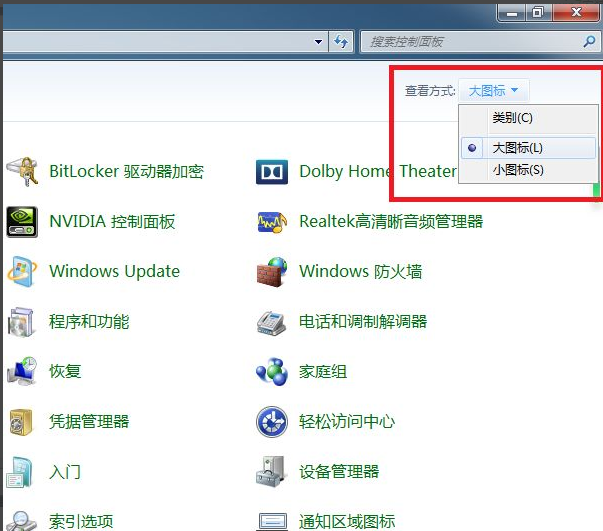
3. Suchen Sie als Nächstes auf der Bedienfeldseite nach der Menüleiste „Wiederherstellen“ und rufen Sie die Seite zur Systemsoftware-Wiederherstellung auf.
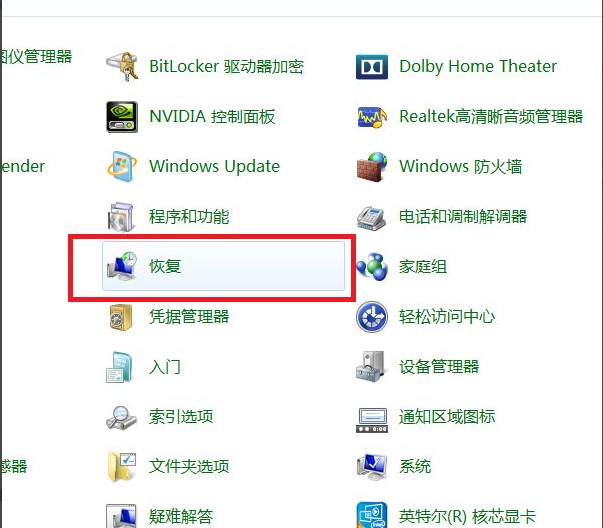
4. Nachdem Sie die Seite zur Systemsoftware-Wiederherstellung geöffnet haben, klicken Sie auf der Seite auf die Schaltfläche „Systemwiederherstellung öffnen“, um die Seite zur Systemwiederherstellung aufzurufen.
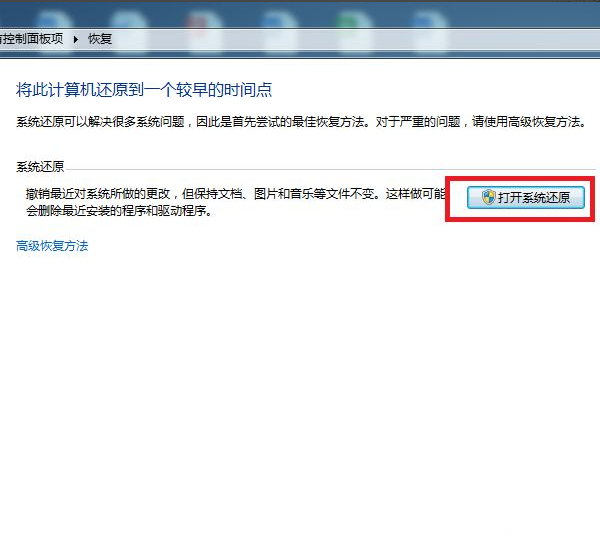
5. Klicken Sie auf der sich öffnenden Systemwiederherstellungsseite unten in der Mitte auf die Schaltfläche „Weiter“.
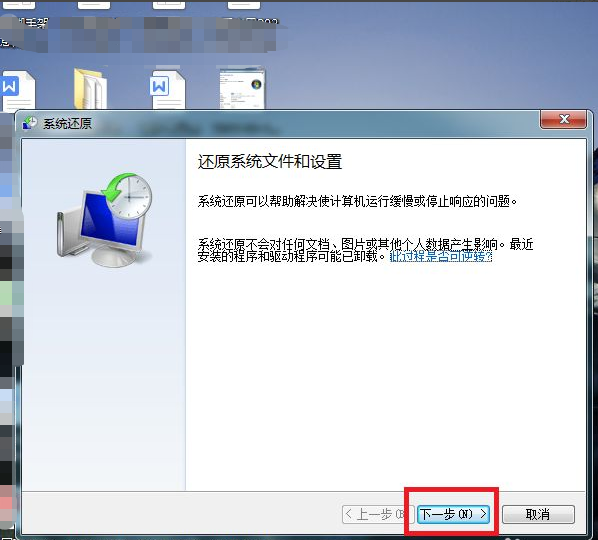
6. Als nächstes öffnet sich das Systemwiederherstellungsverzeichnis. Klicken Sie nach Auswahl des Wiederherstellungspunkts auf die Schaltfläche „Weiter“.
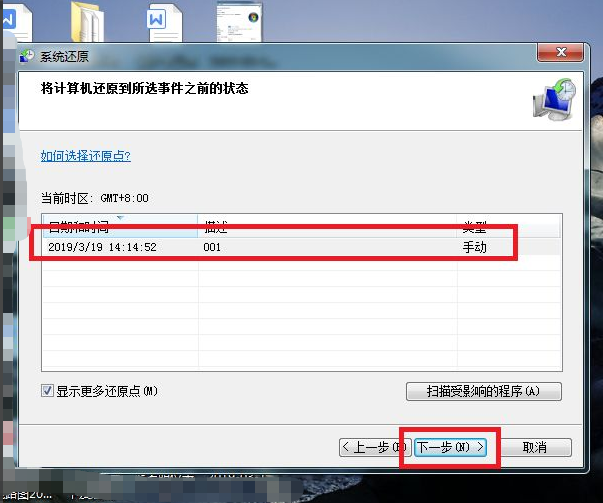
7. Nachdem Sie auf der Bestätigungsseite auf die Schaltfläche „Los“ geklickt haben, wird das System automatisch neu gestartet und die Systemwiederherstellungsseite aufgerufen.
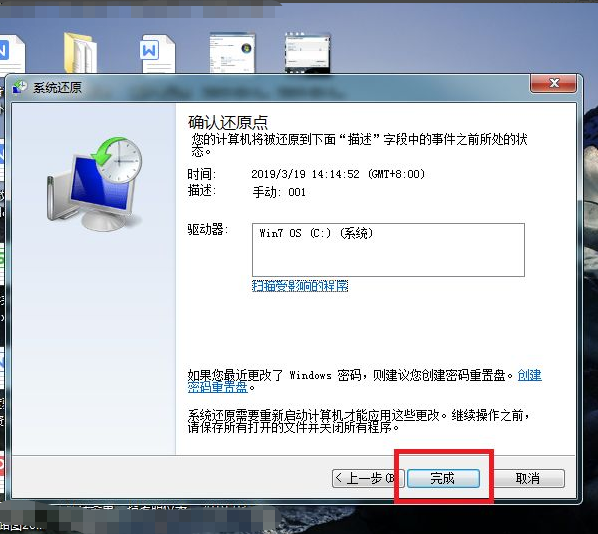
Das obige ist ein Beispiel-Tutorial zum Wiederherstellungsprozess des Win7-Systems. Ich hoffe, es kann allen helfen.
Das obige ist der detaillierte Inhalt vonSo führen Sie eine Systemwiederherstellung im Win7-System durch. Für weitere Informationen folgen Sie bitte anderen verwandten Artikeln auf der PHP chinesischen Website!
 Wo befindet sich das Audio-Interface auf dem Motherboard?
Wo befindet sich das Audio-Interface auf dem Motherboard?
 Computer-Anwendungsbereiche
Computer-Anwendungsbereiche
 Bitcoin-Handelsplattform
Bitcoin-Handelsplattform
 So bereinigen Sie das Laufwerk C Ihres Computers, wenn es voll ist
So bereinigen Sie das Laufwerk C Ihres Computers, wenn es voll ist
 Pycharm-Methode zum Suchen von Dateien
Pycharm-Methode zum Suchen von Dateien
 Was sind die Hauptfunktionen von Redis?
Was sind die Hauptfunktionen von Redis?
 location.search
location.search
 Computer-Bluescreen-Code 0xc0000225
Computer-Bluescreen-Code 0xc0000225




